
S výkonem tabulkového procesoru aplikace Excel a magií zpracování Wordu jsou výkonným duem pro vytváření projektů. Přestože metoda přímého převodu neexistuje, potřebujete-li převést z aplikace Excel do dokumentu Word, můžete to provést několika způsoby. Pokyny v tomto článku platí pro Excel a Word 2019, 2016 a Excel a Word pro Microsoft 365. Kromě toho, zatímco Excel má možnost Export, neexistuje žádný integrovaný způsob exportu do Wordu z aplikace Excel. Místo toho musíte k přesunu dat z dokumentu aplikace Excel do dokumentu aplikace Word použít jednu z metod popsaných zde.
Jak kopírovat z aplikace Excel do aplikace Word
První metoda je nejjednodušší a pravděpodobně ji už znáte. Svou práci můžete snadno převést z aplikace Excel do aplikace Word kopírováním a vkládáním.
-
Začněte tím, že otevřete dokument aplikace Excel, ze kterého chcete kopírovat.
-
Otevřete dokument Word, který vkládáte.
-
V dokumentu Excel vyberte obsah, který chcete zkopírovat. Pokud chcete celou stránku, vyberte ikonu trojúhelník ikona v levém horním rohu vaší práce.
-
S vybraným obsahem stiskněte Ctrl+C na klávesnici (Cmd+C pro uživatele počítačů Mac).
-
V dokumentu Word umístěte kurzor na místo, kam chcete vložit svou práci. Použití Ctrl+PROTI (Cmd+PROTI pro uživatele Mac).
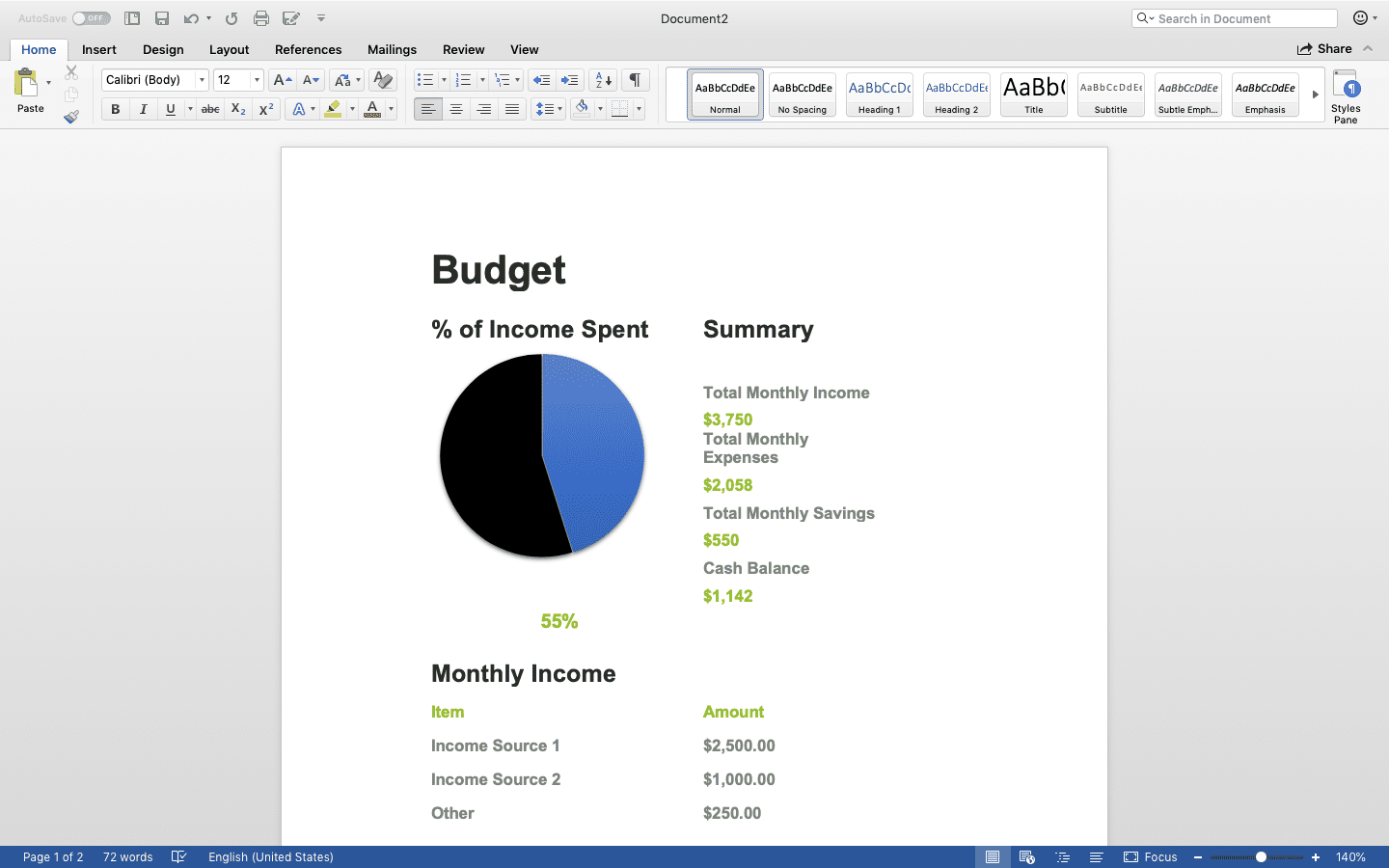
Můžete také použít kopírování a vložení k vytvoření nové tabulky v aplikaci Word. Jednoduše vytvořte tabulku Word, vyberte data v aplikaci Excel a poté je zkopírujte přímo do nové tabulky, kterou jste vytvořili.
Jak převést Excel na Word pomocí Vložit objekt
Na rozdíl od kopírování a vložení vloží Excel jako objekt miniaturu verze vašeho excelového dokumentu v Wordu, doplněnou několika listy a dalšími funkcemi. S otevřenými aplikacemi Excel a Word pokračujte podle pokynů k zahájení převodu.
Jak převést Excel do Wordu pomocí Vložit objekt na Macu
-
V aplikaci Word vyberte Vložit ze stužky.
-
Vybrat Vložit kartu a vyberte the Objekt ikona na panelu nástrojů.
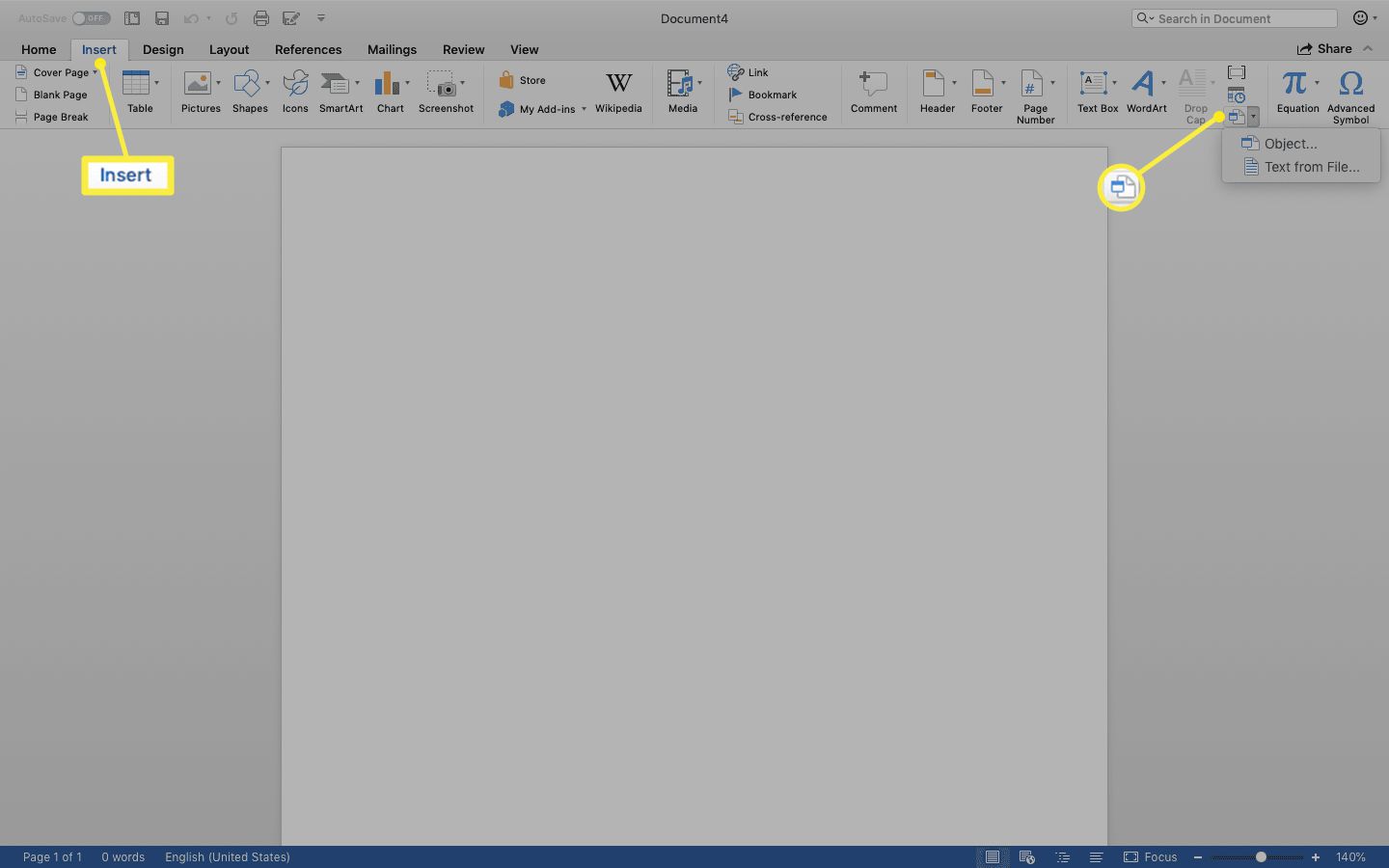
-
Vybrat Text ze souboru v dialogovém okně a vyhledejte soubor aplikace Excel.
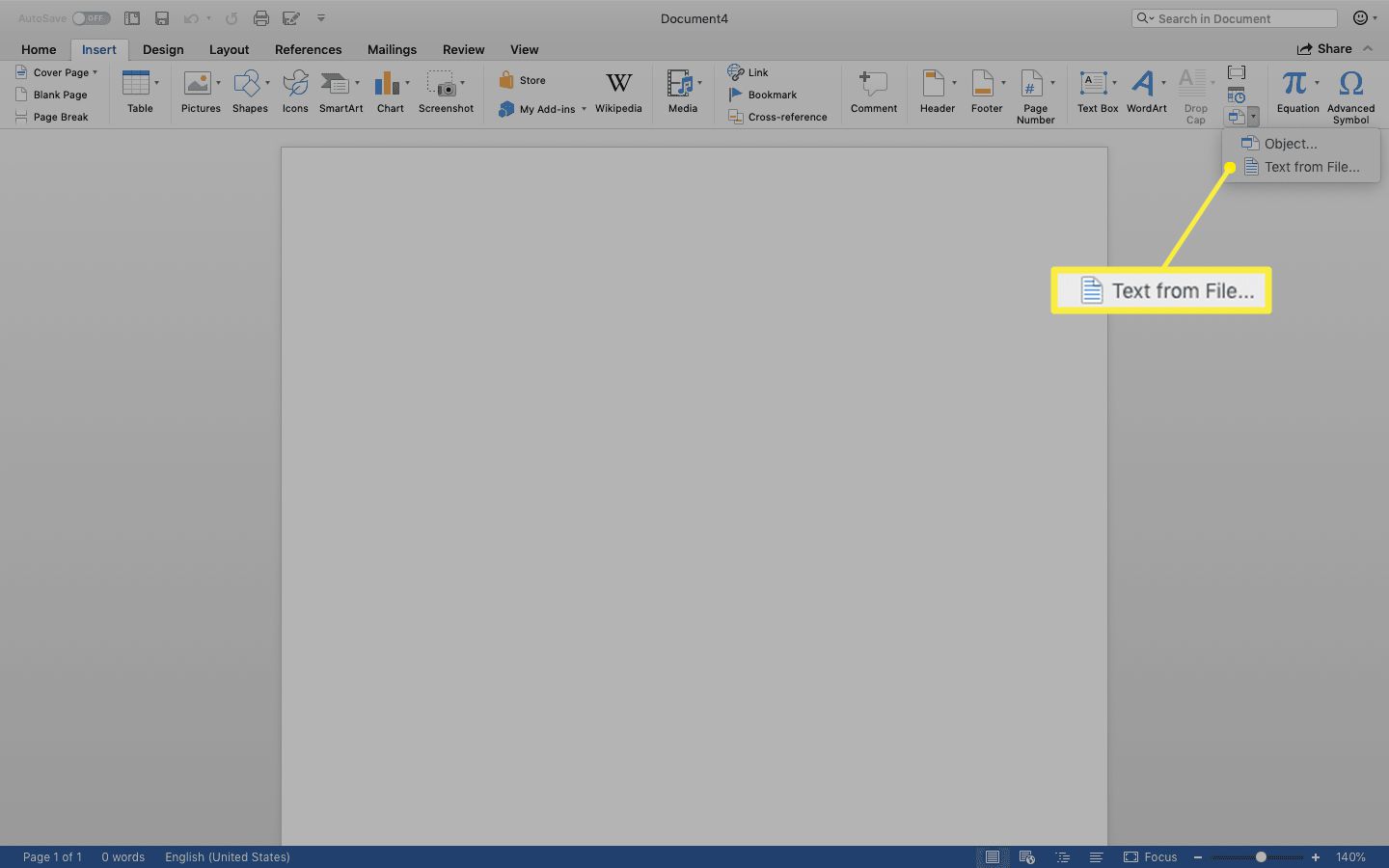
Chcete, aby se váš objekt automaticky aktualizoval, pokud změníte tabulku aplikace Excel? Vybrat Možnosti > Odkaz na soubor.
-
Vybrat Vložit v pravém dolním rohu dialogového okna umístěte obsah.
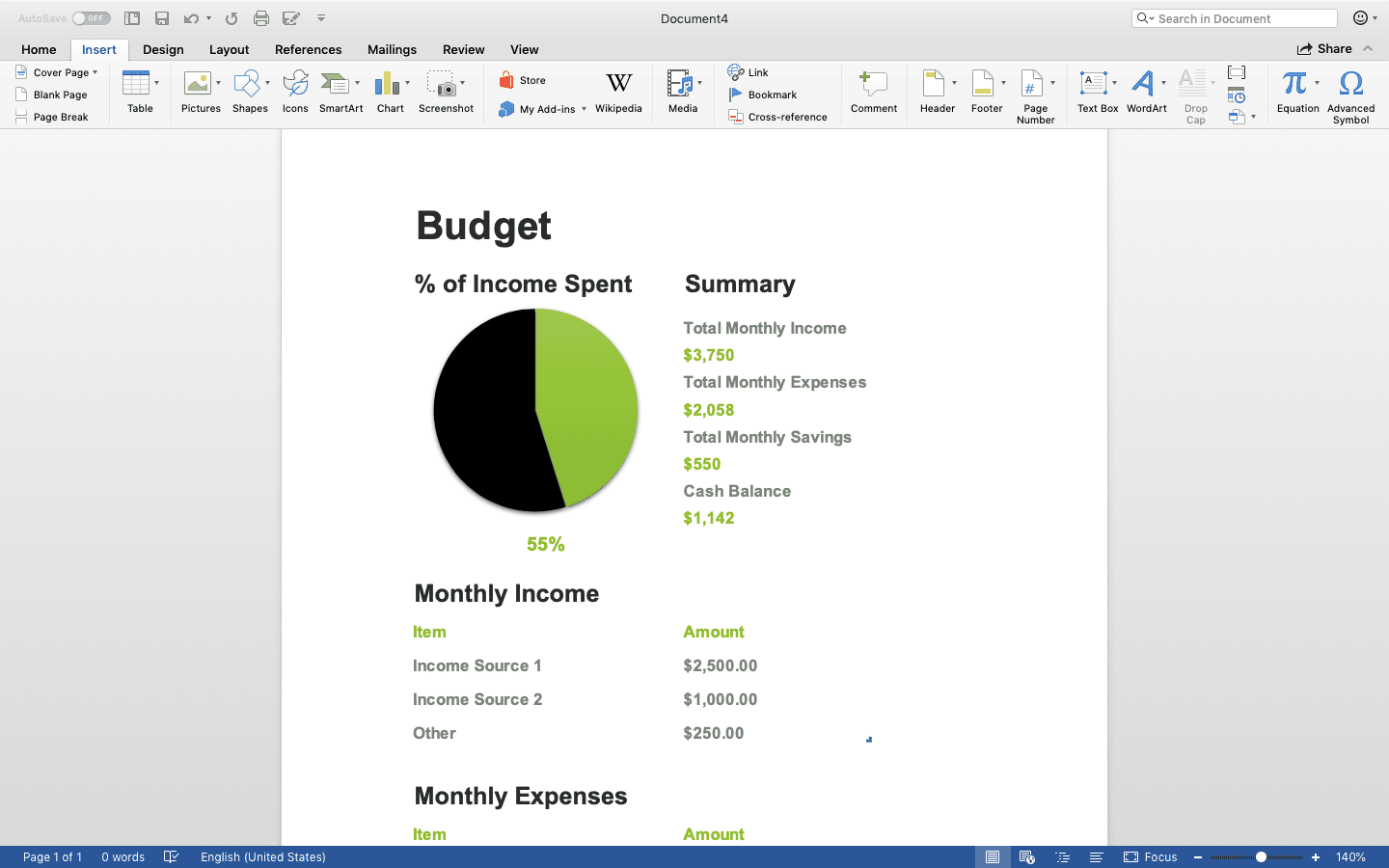
Jak převést Excel na Word pomocí Vložit objekt v systému Windows
-
V aplikaci Word vyberte Vložit > Objekt > Objekt.
-
Vybrat Vytvořit ze souboru karta> Procházet. Vyhledejte soubor, který chcete vložit.
-
Vybrat Vložit. Chcete-li jej propojit se souborem, vyberte ikonu Odkaz na soubor zaškrtávací políčko.
-
Vybrat OK.
Převeďte Excel na Word pomocí online převaděče
Můžete také použít online převodník k převodu aplikace Excel do aplikace Word. Vyhledejte online převodník provedením rychlého vyhledávání online. Poté nahrajte své dva samostatné dokumenty a umožněte převaděči, aby provedl těžké zvedání. Po dokončení procesu si můžete stáhnout nový dokument.